Comment lancer des applications instantanément avec Wox sous Windows

Découvrez comment utiliser Wox pour lancer vos applications, exécuter des commandes et plus encore, instantanément.
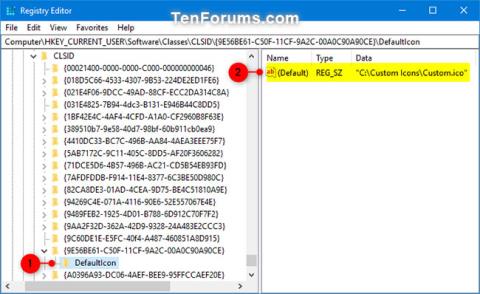
Le menu contextuel Envoyer vers facilite l'envoi rapide de copies d'éléments (par exemple, fichiers, dossiers, bibliothèques) vers des appareils Bluetooth , des dossiers compressés, un bureau (créer des raccourcis), des documents, des destinataires de télécopie, des utilisateurs, etc. disques durs et disques durs réseau.
Ce guide vous montrera comment remplacer l'icône de l' élément de menu contextuel Envoyer vers > Bureau (créer un raccourci) par n'importe quelle icône pour votre compte ou pour tous les utilisateurs sous Windows 7, Windows 8 et Windows 10.
Modifiez l'icône Envoyer vers > Bureau (créer un raccourci) pour l'utilisateur actuel
Cette option ne sera appliquée qu'à l'utilisateur actuel, pas aux autres comptes d'utilisateurs sur le PC.
1. Appuyez sur les touches Win + R pour ouvrir Exécuter , entrez regedit dans Exécuter et cliquez sur OK pour ouvrir l'Éditeur du Registre .
2. Accédez à la clé ci-dessous dans le panneau de gauche de l'Éditeur du Registre.
HKEY_CURRENT_USER\Software\Classes\CLSID\{9E56BE61-C50F-11CF-9A2C-00A0C90A90CE}\DefaultIcon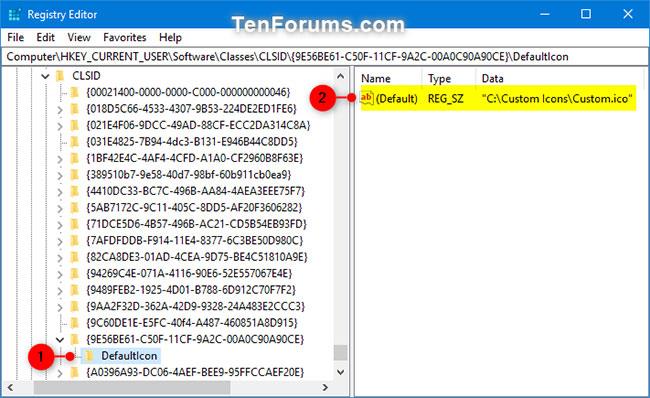
Accédez à la clé ci-dessus
Note:
Si vous n'avez pas la clé {9E56BE61-C50F-11CF-9A2C-00A0C90A90CE} , cliquez avec le bouton droit sur la clé CLSID , cliquez sur Nouveau > Clé , saisissez {9E56BE61-C50F-11CF-9A2C-00A0C90A90CE} comme nom et appuyez sur Entrée. .
Si vous n'avez pas la clé DefaultIcon , cliquez avec le bouton droit sur la clé {9E56BE61-C50F-11CF-9A2C-00A0C90A90CE} , appuyez sur Nouveau > Clé , entrez DefaultIcon comme nom et appuyez sur Entrée.
3. Dans le panneau de droite de la touche DefaultIcon , double-cliquez sur la valeur de chaîne (par défaut) (REG_SZ) pour la modifier.
4. Entrez le chemin complet du fichier .ico entre guillemets que vous souhaitez utiliser pour l'icône et cliquez sur OK.
L'icône par défaut est : %SystemRoot%\system32\imageres.dll,-110
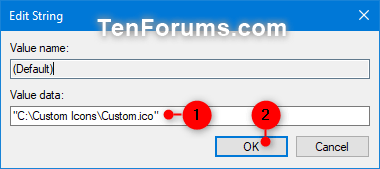
Entrez le chemin complet du fichier .ico
5. Maintenant, vous pouvez fermer l'éditeur de registre si vous le souhaitez.
6. Redémarrez le processus de l'explorateur ou déconnectez-vous et connectez-vous pour appliquer les modifications.
Modifiez l'icône Envoyer vers > Bureau (créer un raccourci) pour tous les utilisateurs
Note:
Vous devez être connecté en tant qu'administrateur pour exécuter cette option.
1. Appuyez sur les touches Win + R pour ouvrir Exécuter , tapez regedit dans Exécuter et cliquez sur OK pour ouvrir l'Éditeur du Registre.
2. Si vous avez utilisé l'option 1, supprimez la clé DefaultIcon située ci-dessous.
HKEY_CURRENT_USER\Software\Classes\CLSID\{9E56BE61-C50F-11CF-9A2C-00A0C90A90CE}\DefaultIcon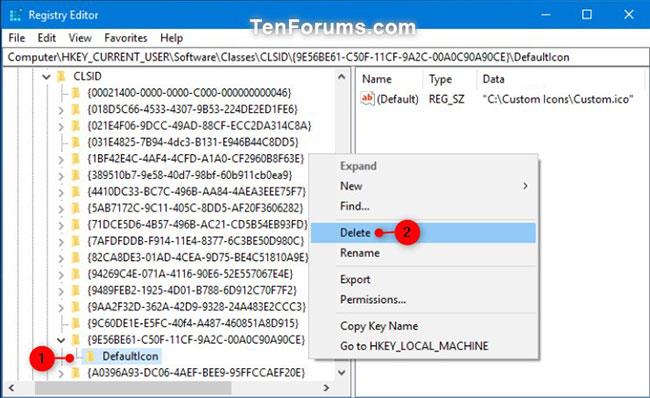
Supprimer la clé DefaultIcon
3. Accédez à la clé ci-dessous dans le panneau de gauche de l'Éditeur du Registre.
HKEY_CLASSES_ROOT\CLSID\{9E56BE61-C50F-11CF-9A2C-00A0C90A90CE}\DefaultIcon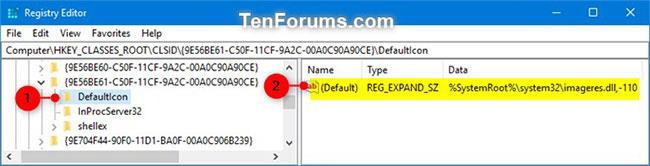
Accédez à la clé sur le côté gauche de l’Éditeur du Registre
4. Remplacez le propriétaire de la clé DefaultIcon par le groupe Administrateurs.
5. Modifiez les autorisations de la clé DefaultIcon pour permettre aux administrateurs d'avoir un contrôle total.
6. Dans le panneau de droite de la clé DefaultIcon , double-cliquez sur la valeur de chaîne (par défaut) (REG_SZ) pour la modifier.
7. Entrez le chemin complet du fichier .ico entre guillemets que vous souhaitez utiliser pour l'icône et cliquez sur OK.
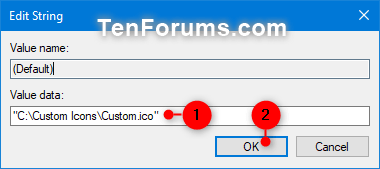
Entrez le chemin complet du fichier .ico que vous souhaitez utiliser
Note:
Le fichier .ico devra être enregistré dans un emplacement (par exemple, " C:\Windows" ou "C:\Users\Public ") auquel tous les utilisateurs ont accès. Sinon, l'icône peut apparaître comme dossier par défaut pour certains utilisateurs.
L'icône par défaut est : %SystemRoot%\system32\imageres.dll,-110
8. Maintenant, vous pouvez fermer l'éditeur de registre si vous le souhaitez.
9. Redémarrez le processus de l'explorateur ou déconnectez-vous et connectez-vous pour appliquer les modifications.
Découvrez comment utiliser Wox pour lancer vos applications, exécuter des commandes et plus encore, instantanément.
Découvrez comment créer un cercle jaune autour du pointeur de la souris pour le mettre en surbrillance sur Windows 10. Suivez ces étapes faciles pour améliorer votre expérience utilisateur.
Découvrez pourquoi l
Sous Windows 11, configurez facilement des raccourcis pour accéder rapidement à des dossiers spéciaux dans votre menu Démarrer.
Découvrez comment résoudre l
Découvrez comment utiliser un disque dur externe avec un Chromebook pour transférer et stocker vos fichiers en toute sécurité. Suivez nos étapes pour un usage optimal.
Dans ce guide, vous apprendrez les étapes pour toujours utiliser une adresse MAC aléatoire pour votre adaptateur WiFi sous Windows 10. Optimisez votre sécurité en ligne!
Découvrez comment désinstaller Internet Explorer 11 sur Windows 10 pour optimiser l'espace de votre disque dur.
Découvrez comment utiliser Smart Defrag, un logiciel de défragmentation de disque dur gratuit et efficace, pour améliorer les performances de votre ordinateur.
Le moyen le plus simple de déverrouiller du contenu et de protéger tous les appareils avec un VPN crypté est de partager la connexion VPN via un point d








